发布时间:2022-10-07 17:14:50来源:JQDEMO.COM
怎么消除手机老是弹出广告 广告消除方法
手机总是弹出广告如何消除总是弹出广告消除方法,现在有很多应用程序非常流氓,经常向用户推送各种广告和不必要的通知,所以手机总是弹出广告如何消除,我们可以关闭其通知权限和背景操作权限来解决。
如何消除手机弹出广告?
苹果手机:
1.先进入手机“设定”,然后点击“通知”。

2.稍后点击上面的“显示预览”。

3.最后点击下面“从不”可以关闭广告。

安卓:
1.先按下顶部通知栏,滑下屏幕,叫出监控中心,然后点击右上角“齿轮”打开设置。

2.然后在设置中打开设置“通知中心”。

3.然后你可以看到这里所有的应用通知都可以关闭广告。

4.还可以看到详细的通知类型,可以关闭应用程序背后的相关信息。

5.可以关闭所有的通知和显示,使广告不会弹出。

6.如果不知道是哪个应用,可以等到广告出来,长按广告。

7.然后选择关闭通知。

方法二:
第一步是在手机上打开它“手机管家”

第二步,进入“应用权限管理”设定。

第三步,找到弹出式广告的应用程序。

第四步,进入它“锁屏显示”权限管理。


方法三:
如有必要,可直接在这里下载使用。点击下载

方法四:
1.然后我们进入手机“设定”

2.然后开启“通知与控制中心”

3.随后进入“通知管理”

4.继续寻找广告软件。

5.进入后,关闭所有通知权限。

方法五:
1.最后,我们进入设置中的设置“省电与电池”

2.再进入“应用智能节电”设置并找到推送广告的软件。

3.打开它“严禁后台程序”广告可以完全关闭。

当然,最快的方法一定是卸载推送广告的软件。

央视频怎么绑定手机号
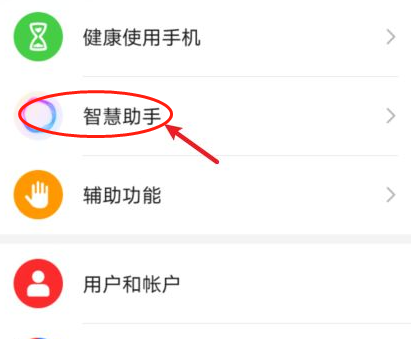
华为手机助手怎么唤醒

360安全卫士在哪关闭手机管理提示

wps怎么把手机号生成二维码
ai晚春手机壁纸怎么绘制

qq电脑设置隐身手机会同步吗
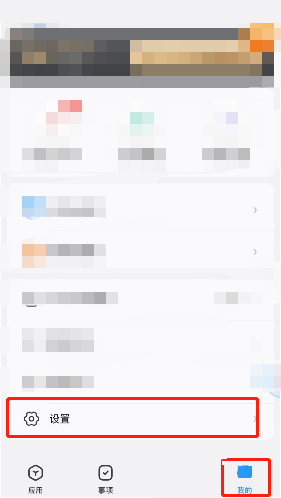
时光序如何更换手机号

凯叔讲故事怎么绑定手机号
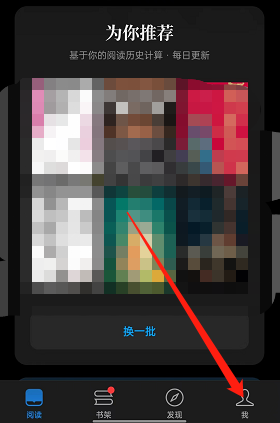
微信读书怎么显示手机时间

腾讯wegame怎么绑定安全手机

手机模拟大师怎么创建应用快捷图标

手机模拟大师怎么自定义设置手机型号

手机模拟大师怎么设置手机与电脑共享文件位置

手机模拟大师怎么开启电脑驱动检测
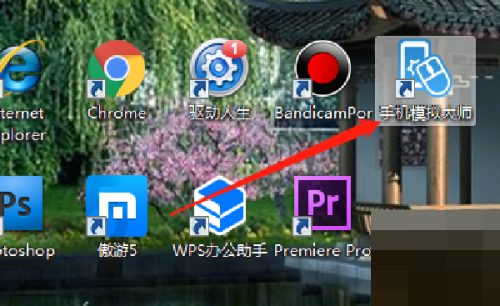
手机模拟大师怎么禁止接收热门资讯内容

手机模拟大师怎么启动360安全网址

手机模拟大师怎么打开APK关联文件
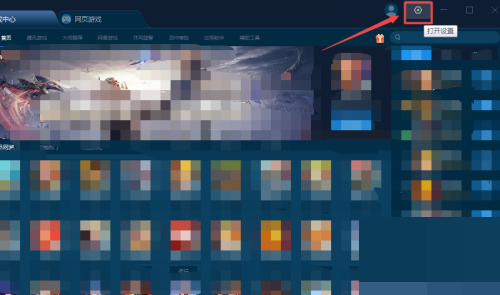
手机模拟大师怎么设置下载完后立即启动

手机模拟大师运行时怎么自动隐藏游戏中心
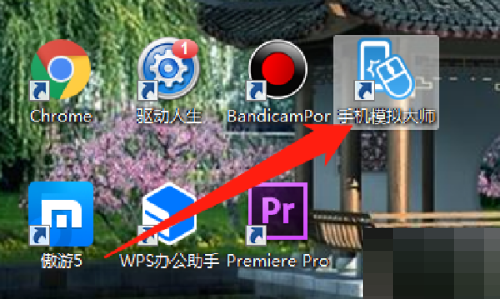
手机模拟大师开机自动运行怎么关闭

不可鲁莽
36.37MB | 动作格斗

我的养家日记
未知 | 休闲益智

彩虹朋友乐园
50MB | 动作格斗

BALA
85MB | 挂机养成

气泡流行射击
59MB | 休闲益智

放置军事工厂
89MB | 模拟塔防

飞机大厨无限钻石版
185.38MB | 挂机养成

钻地竞技场
45MB | 休闲益智

彩虹鬼脸幸存者
122MB | 动作格斗

极限摩托公鸡
18.68MB | 体育竞技

超爽解压模拟
75.72MB | 挂机养成

我要进世界杯
未知 | 体育竞技

得分时刻
未知 | 体育竞技

卡通火柴人战争内置修改版
未知 | 枪战射击

三国战纪手游下载安装
1.19G | 动作格斗

侦探艾伦坡
未知 | 休闲益智
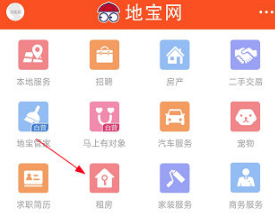
2023-04-18
华为mate50如何关闭多个后台 关闭多个后台方法介绍
荣耀x40怎么显示电量百分比 显示电量百分比方法介绍
微信显示二维码已失效怎么办 显示二维码已失效解决方法
伊对APP怎么关闭自动续费 关闭自动续费教程分享
糖豆广场舞怎么取消收藏 取消收藏方法介绍
淘宝购物车模式怎么切换 购物车模式切换方法介绍
网易云音乐怎么升级本地音乐音质 升级本地音乐音质方法
QQ怎么养新奇物种 养新奇物种方法介绍
荣耀80pro如何关闭触摸提示音 关闭触摸提示音方法介绍